Použijte tento postup pro nastavení stylů norem a nastavení zobrazení pro projekt.
Pro nastavení stylů norem a nastavení zobrazení definujte jeden nebo více výkresů projektových norem, které obsahují normy pro styly a nastavení zobrazení. Tyto výkresy mohou být typu DWG, DWT nebo DWS a jsou přidány do dialogu konfigurace.
Soubory norem jsou označeny ikonami vedle jejich názvu v nastavení konfigurace.
| Ikona | Popis |
|---|---|
|
|
Výkres norem (DWG) |
|
|
Šablona norem (DWT) |
|
|
Soubor norem aplikace AutoCAD (DWS) |
|
|
Chybějící soubor norem |
Pořadí synchronizace
Máte-li více výkresů norem sdružených se specifickým typem stylu, v průběhu synchronizace je styl, vyskytující se v prvním výkresu norem, použit jako styl, se kterým je styl projektového výkresu synchronizován. Další výkresy obsahující stejné standardní styly jsou ignorovány.

Pořadí výkresů norem
- Klikněte na příkaz

 Otevřít
Otevřít  Projekt. Poznámka: Přístup ke konfiguraci standardů pouze pro aktuální projekt klikněte na
Projekt. Poznámka: Přístup ke konfiguraci standardů pouze pro aktuální projekt klikněte na
 .
. 
- Vyberte projekt, pro který chcete konfigurovat normy, klikněte pravým tlačítkem a poté klikněte na nabídku Vlastnosti projektu.
- Rozbalte položku Rozšířené a klikněte na možnost Projektové standardy
 .
. 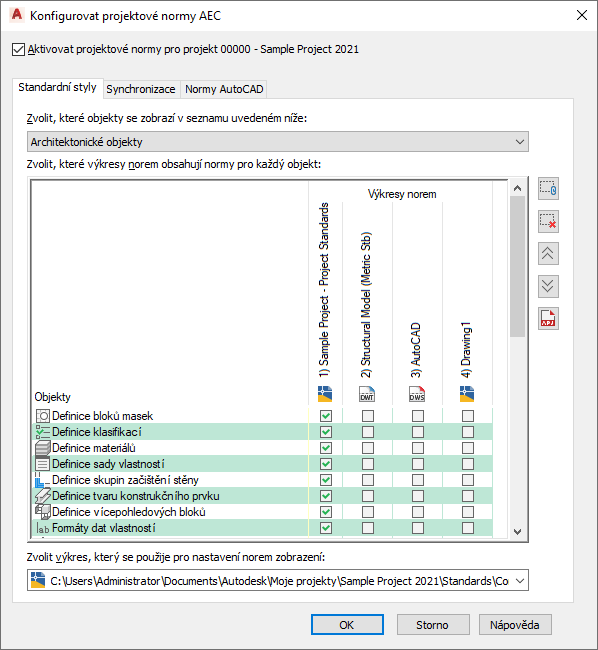
- Pro přidání nových výkresů norem do stylů klikněte na tlačítko
 .
. - V dialogovém okně Vybrat výkresy norem vyberte soubor DWG, DWT nebo DWS, obsahující standardní styly a klikněte na možnost Otevřít.
Pokud ještě nemáte výkresy norem, vytvořte nový výkres obsahující nastavení projektových norem.
Nové výkresy norem jsou přidány do seznamu Výkresy norem. Pořadí sloupců zleva doprava určuje pořadí vyhledávání a přednost v průběhu synchronizace. Pro změnu pořadí výkresů vyberte v záhlaví sloupce název výkresu a klikněte na tlačítko
 pro přesun výkresu nahoru v pořadí výkresů, a klikněte na tlačítko
pro přesun výkresu nahoru v pořadí výkresů, a klikněte na tlačítko  pro přesun výkresu dolů v pořadí výkresů.
pro přesun výkresu dolů v pořadí výkresů. Po přidání stylů výkresů do nastavení projektových norem musíte definovat, pro které typy stylů bude každý výkres normou. Abyste toto provedli, musíte sdružit každý typ stylu s výkresem norem. Typy stylů jsou uvedeny v Objektech v kartě Standardní styly. Zde najdete všechny typy stylů ze Správce stylů.
- Pro zobrazení typů stylů pouze z jedné kategorie stylů, vyberte kategorii v nabídce Vybrat objekty, které chcete zobrazit v seznamu níže. Chcete-li vidět všechny kategorie stylů, vyberte Všechny objekty.
- Abyste definovali, že specifický typ stylu by měl být zkontrolován specifickým výkresem norem, klikněte na políčko typu stylu v příslušném výkresovém sloupci. Tip: Chcete-li vybrat jeden výkres pro všechny typy stylů, klikněte pravým tlačítkem na záhlaví a poté klikněte na možnost Vybrat sloupec.
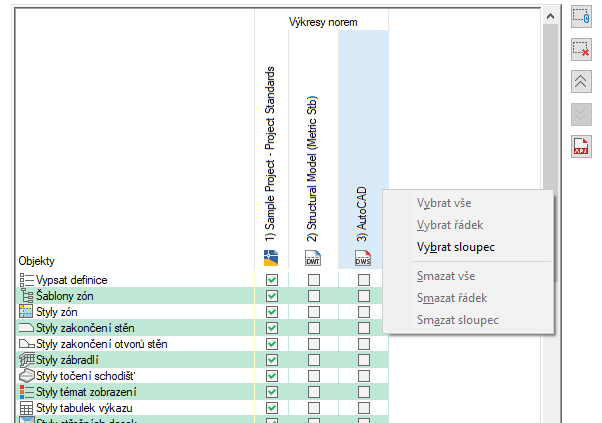
Nebyl-li typ stylu sdružen s výkresem norem, nejsou tyto styly zkontrolovány pomocí norem. Nebyl-li například výkres norem „Standardní styly 1.dwg“ sdružen s typem Stylů stěn, tak i za předpokladu, že styly stěn tohoto výkresu norem existují v projektovém výkresu, budou synchronizací interpretovány jako „nestandardní“.
Vyberete-li více výkresů norem pro jeden typ stylu, v průběhu synchronizace bude každý výkres prohledaný pro tento typ stylu v pořadí výkresů. To znamená, že můžete distribuovat standardní styly do typu stylu mezi různé výkresy. Můžete například ukládat vaše styly betonových stěn do výkresu norem „Styl stěn – Betonové (Britské)“ a vaše styly cihlových stěn do výkresu „Styl stěn – Cihlové (Britské)“.
Poznámka: Obsahují-li dva výkresy norem styl se stejným názvem a typem, styl prvního výkresu norem bude použit pro synchronizaci. Další výskyty tohoto stylu budou ignorovány. Pořadí výkresů norem je podmíněno jejich pozicí v tabulce zleva doprava. Pro přeskupení výkresů použijte tlačítka Nahoru a Dolů
a Dolů .
. - Pro odstranění standardního stylu výkresu z projektu klikněte na jeho název v seznamu Výkresové normy a klikněte na tlačítko
 .
. Odstraněním výkresu norem ze seznamu pouze odstraníte reference tohoto výkresu z projektu. Výkres není vymazán ze systému souborů.
Dále musíte definovat výkresy norem pro nastavení zobrazení v projektu. K nastavení zobrazení můžete přiřadit pouze jednu výkresovou normu. Nastavení zobrazení norem výkresu může být již jednou přiřazeno jako styl výkresů norem.
- V nabídce Vybrat výkres pro použití jako nastavení zobrazení norem vyberte soubor. Je-li to nutné, vyberte možnost Procházet pro procházení souborů. Poznámka: Používáte-li zobrazení výkresů norem, které je odlišné od stylů výkresů norem, nebo máte-li více stylů výkresů norem, ujistěte se, že styly výkresů norem jsou synchronizovány se zobrazením výkresů norem.
- Klikněte na kartu Synchronizace.
Pokud jste přidali výkres norem do projektu a výkres je umístěn ve složce projektu, tento výkres bude mít automaticky počáteční informaci o verzi, přidanou do všech stylů a nastavení zobrazení. Pokud je nový výkres norem umístěn mimo složku projektu a nebyl zatím verzován, musíte mu přiřadit verzi.
- Je-li to nutné, zadejte univerzální komentář do všech verzovaných stylů a nastavení zobrazení.
Můžete například chtít přidat komentář pro upřesnění změn ve stylu nebo verzi.
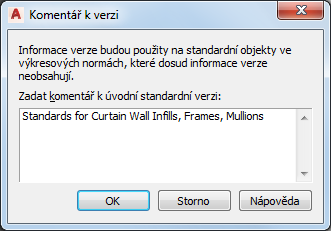
- Klikněte na tlačítko OK. Poznámka: Pokud byly některé výkresy norem nastaveny pouze ke čtení, nelze je automaticky verzovat. V tomto případě musí být verzování provedeno manuálně uživatelem, který má přístup k zápisu a čtení.